Excelファイルを開く
1.[Polaris Office 4]を起動する
![ここではレッスン33で転送したExcelファイルを開く,アプリケーション画面の [アプリ]を表示しておく ,[Polaris Office 4]をタップ](/contents/097/img/img20131001100317056929.jpg)
2.ユーザー登録をする
![1 メールアドレスを入力 ,2[登録]をタップ,3[ヘルプ]が表示されたら[いいえ]をタップ ,次回以降、この画面は表示されない ,[Polaris Office 4]が起動した,[ユーザー登録]が表示された](/contents/097/img/img20130806171552070798.jpg)
3.ファイルの一覧を表示する
![[Polaris Office ]が表示された,[リスト表示]をタップ](/contents/097/img/img20130806171709055178.jpg)
4.Excelファイルを開く
![Excelファイルが開き、内容が表示される,Excelファイルをタップ ,[リスト表示]が表示された](/contents/097/img/img20130806172631006445.jpg)
Excelファイルを編集して保存する
1.シートを拡大してセルを選択する
![1 画面をピンチアウト,ここをタップすると、シートを切り替えられる ,[Polaris Office 4]を起動し、 Excelファイルを開いておく](/contents/097/img/img20131001100338088479.jpg)
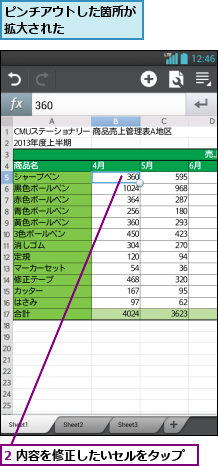
2.セルの内容を修正する
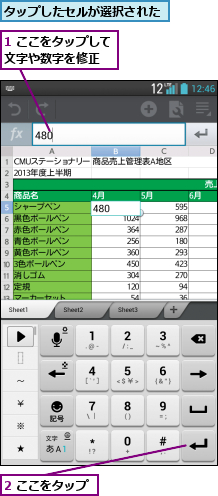
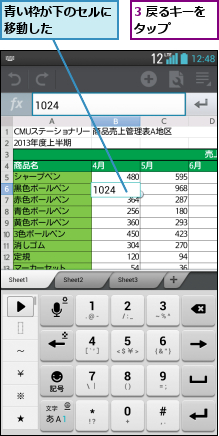
3.[名前を付けて保存]を表示する
![1 ここをタップ ,2[名前を付けて保存]をタップ ,ここでは名前を付けてファイルを保存する,キーボードが収納された,上書き保存したいときは[保存]をタップする](/contents/097/img/img20131001100405086758.jpg)
4.ファイル名を修正して保存する
![1 ファイル名を修正,2[保存]をタップ,ファイルが保存され、編集画面に戻る ,開いたファイルが保存されているフォルダーが保存場所として設定される,[名前を付けて保存]が表示された](/contents/097/img/img20131001100435059391.jpg)
[ヒント]「Polaris Office 4」ってなに?
「Polaris Office 4」は、マイクロソフトのWord、Excel、PowerPointやPDFなどのファイルが扱えるビジネスアプリです。パソコンとの互換性や動作の安定性に優れています。
[ヒント]新規のファイルを作成するには
新しく文書を作成するには、手順3の画面で[+]をタップします。Wordは[ドキュメント]、Excelは[シート]、PowerPointは[スライド]、テキストファイルは[テキスト]で作成できます。
[ヒント]ファイルを検索して表示するには
トップ画面の右上にある虫メガネのアイコンをタップすると、Optimus itの記憶領域(内部ストレージ/microSDカード)内にあるファイルを検索できます。トップ画面の[グリッド表示]を選択すると、ファイル形式ごとにファイルを探せます。
[ヒント]ファイル内で文字を検索するには
閲覧中の文書内の文字を検索するには、メニューボタンから[検索/置換]を選択し、任意のキーワードを入力します。この機能はワープロやプレゼンテーションの文書でも利用できます。
![1 ここをタップ,2[検索/置換]をタップ,表示された検索欄に文字を入力すると、文字を検索できる](/contents/097/img/img20130806180146026792.jpg)




